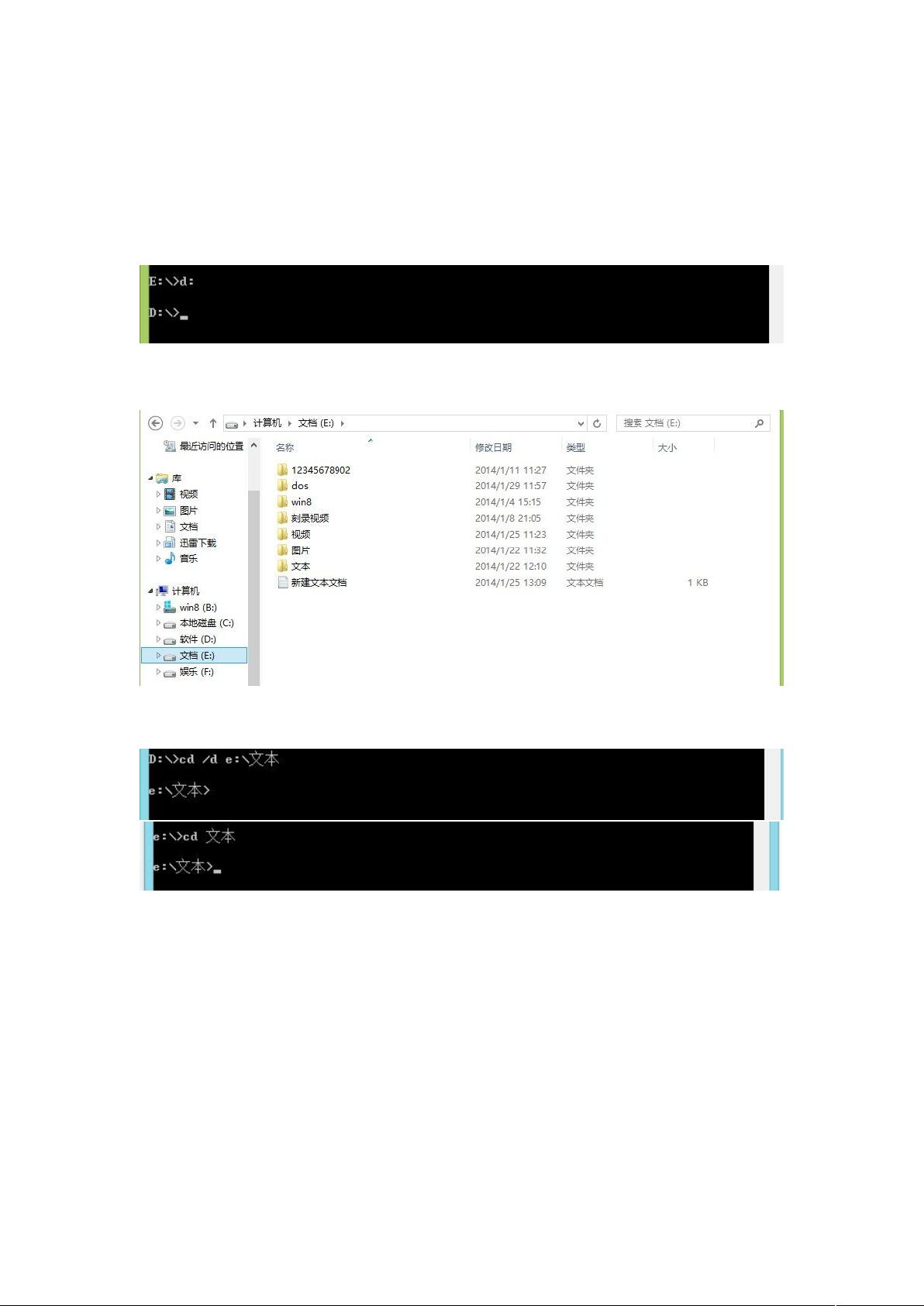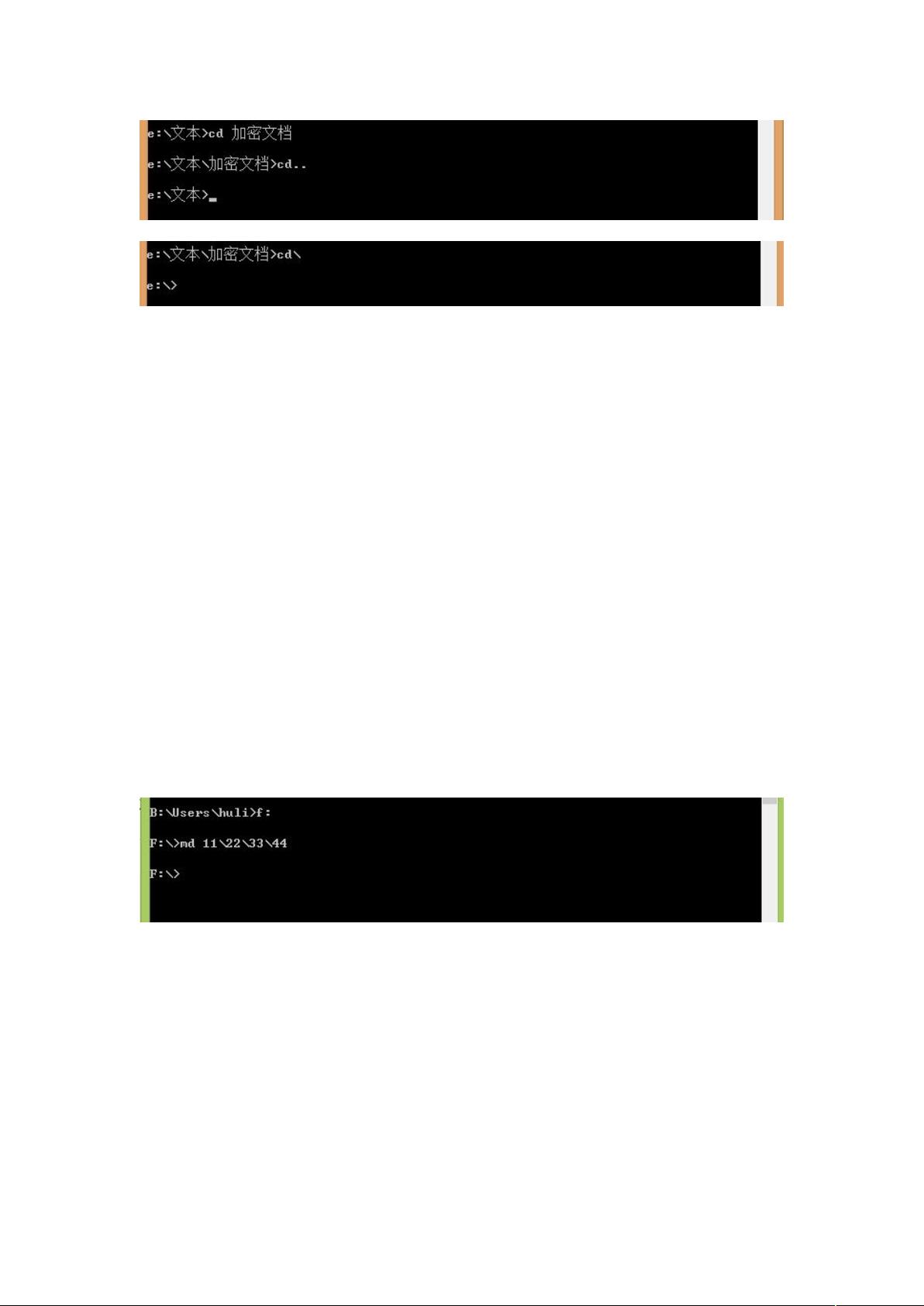Windows中DOS命令行实战指南
需积分: 9 150 浏览量
更新于2024-07-22
收藏 7.03MB DOCX 举报
"这篇文档详细介绍了DOS命令行在Windows环境下的实际操作,包括常见DOS命令的使用,如cd、dir、md、rd、move和copy等,以及它们的具体功能和参数。"
在Windows系统中,DOS(磁盘操作系统)作为早期的命令行界面,尽管现在已被图形用户界面(GUI)所取代,但在某些情况下,DOS命令行依然非常实用。本文档主要围绕以下几个DOS命令进行阐述:
1. **cd命令**:用于切换当前工作目录。`cd /d` 可以用来切换驱动器,`cd..` 返回上一级目录,`cd\` 返回根目录。例如,`cd /d E:` 可以将当前目录切换到E盘,而`cd TextFolder` 则可以进入E盘的TextFolder目录。
2. **dir命令**:用于列出目录中的文件和子目录。它有多种参数,如 `/p` 分页显示,`/q` 显示文件所有权,`/w` 宽格式显示,`/a` 按照指定属性筛选,`/o` 按照指定方式排序,`/t` 按照时间排序,`/s` 包含子目录,`/b` 基本格式,`/l` 长格式,`/n` 显示长文件名,`/x` 显示短文件名,`/c` 保留原始颜色,`/4` 四字节大小,`/?` 显示帮助信息。
3. **md(mkdir)命令**:创建新的目录。例如,`md F:\11\22\33\44` 可以在F盘创建多级子目录。
4. **rd(rmdir)命令**:删除目录。`/s` 参数会递归删除整个目录树,`/p` 在不提示的情况下删除。例如,`rd /s /p F:\11\22\33\44` 删除之前创建的多级子目录。
5. **move命令**:重命名文件或目录,或者移动文件到其他位置。`/y` 默认覆盖目标文件,`/-y` 提示确认覆盖。例如,`move "新建文件夹" F:\11` 可将当前目录下的“新建文件夹”重命名为F盘的“11”目录下的文件夹。
6. **copy命令**:复制文件或合并文件。可以复制单个文件,也可以批量复制。`/a` 用于文本文件,`/b` 用于二进制文件。例如,`copy file1.txt F:\11\file1_copy.txt` 将当前目录下的file1.txt复制到F盘的11目录下并命名为file1_copy.txt。
以上是DOS命令行的基本操作,这些命令可以帮助用户在没有图形界面的情况下管理文件和目录,对于系统维护和自动化脚本编写尤为有用。通过熟练掌握这些命令,可以提高工作效率,尤其在处理大量文件或执行重复性任务时。
2010-10-15 上传
142 浏览量
183 浏览量
162 浏览量
2012-07-22 上传
194 浏览量
223 浏览量
2013-05-27 上传
2008-06-24 上传
dawndd1345
- 粉丝: 9
- 资源: 2
最新资源
- compile-composer:自动编译 composer
- STM32G431小系统核心板原理图PCB
- 颁奖典礼PPT合集1.rar
- adb&fasoboot调试工具包
- ULTRAMAT 23 红外气体分析仪.zip
- 实践2
- 头盔弹丸:用于头盔的头盔UI
- Module-export:更新代码
- 易语言源码ACCESS到高级表格.rar
- UDAT4.06.rar
- java课程设计作业:基于Java的打地鼠小游戏.zip
- 苏州迅鹏WP-MMB信号发生器.zip
- 基于PCB的去膜、碱腐、晶亮工艺指导书.zip
- cloudlet-platform
- 马尔可夫方法构建汽车行驶工况的matlab代码.rar
- ULTRAMAT 6 红外气体分析仪.zip